आजकल, कंपनी की वेबसाइटों जैसे डेमो, ट्यूटोरियल, सैंपल और इवेंट इंट्रोडक्शन पर वीडियो का अधिक से अधिक उपयोग किया जाता है। वॉटरमार्क के रूप में लोगो जोड़ने से कॉपीराइट की रक्षा हो सकती है और आपके ब्रांड को बढ़ावा देने में भी मदद मिल सकती है। अपने वीडियो में वॉटरमार्क या लोगो जोड़ने के तरीके के बारे में चरण-दर-चरण वीडियो ट्यूटोरियल यहां दिया गया है:
जैसा कि हम ऊपर के वीडियो से देख सकते हैं, Wondershare Filmora के साथ वीडियो में वॉटरमार्क या लोगो जोड़ना बहुत आसान है। फिल्मोरा, जो विंडोज और मैक दोनों पर उपलब्ध है, न केवल आपके वीडियो को संपादित करने के लिए एक आदर्श उपकरण है, बल्कि आज उपलब्ध सर्वोत्तम वीडियो वॉटरमार्क सॉफ्टवेयर टूल में से एक है। लोगो या वॉटरमार्क जैसी स्थिर छवि का उपयोग करने के अलावा, यह उपयोगकर्ताओं को केवल पिक्चर-इन-पिक्चर सुविधा का उपयोग करके वीडियो जोड़कर वीडियो वॉटरमार्क बनाने की अनुमति देता है। आइए नीचे स्टेप बाय स्टेप चेक करते हैं।
आप यह भी पसंद कर सकते हैं: YouTube वीडियो में लोगो या वॉटरमार्क कैसे जोड़ें >>
वॉटरमार्क कैसे जोड़ें: वीडियो या फोटो वाले वीडियो को वॉटरमार्क करें [4 कदम]
चरण 1: Filmora वीडियो संपादक में वीडियो और वॉटरमार्क फ़ाइलें जोड़ें
आप या तो प्राथमिक विंडो पर "आयात करें" बटन पर क्लिक कर सकते हैं और अपने कंप्यूटर से फ़ाइलों का चयन कर सकते हैं, या अपने वेबकैम या अन्य वीडियो-कैप्चर डिवाइस के साथ सीधे इन-प्रोग्राम मीडिया लाइब्रेरी में वीडियो कैप्चर कर सकते हैं। यह वीडियो वॉटरमार्क सॉफ्टवेयर लगभग सभी नियमित वीडियो और छवि फ़ाइल स्वरूपों का समर्थन करता है, जैसे कि MP4, WMV, AVI, JPG, JPEG, BMP, PNG, JPG, आदि।

चरण 2: टाइमलाइन में वीडियो और वॉटरमार्क फ़ाइलें जोड़ें
बैकग्राउंड वीडियो टाइमलाइन पर पहले ट्रैक पर होना चाहिए, जबकि वीडियो/पिक्चर क्लिप जो वॉटरमार्क के रूप में काम कर रही है उसे खींचकर बैकग्राउंड वीडियो ट्रैक के ऊपर ट्रैक पर छोड़ देना चाहिए। फिर आप वॉटरमार्क छवि या क्लिप की अवधि को पृष्ठभूमि वीडियो की अवधि तक बढ़ा सकते हैं। ऐसा करने के लिए, आपको अपने माउस को वॉटरमार्क क्लिप के अंतिम किनारे पर तब तक लटकाना होगा जब तक कि आइकन "डबल एरो" कर्सर दिखाई न दे, फिर इसे पृष्ठभूमि वीडियो के समान अवधि तक खींचें।
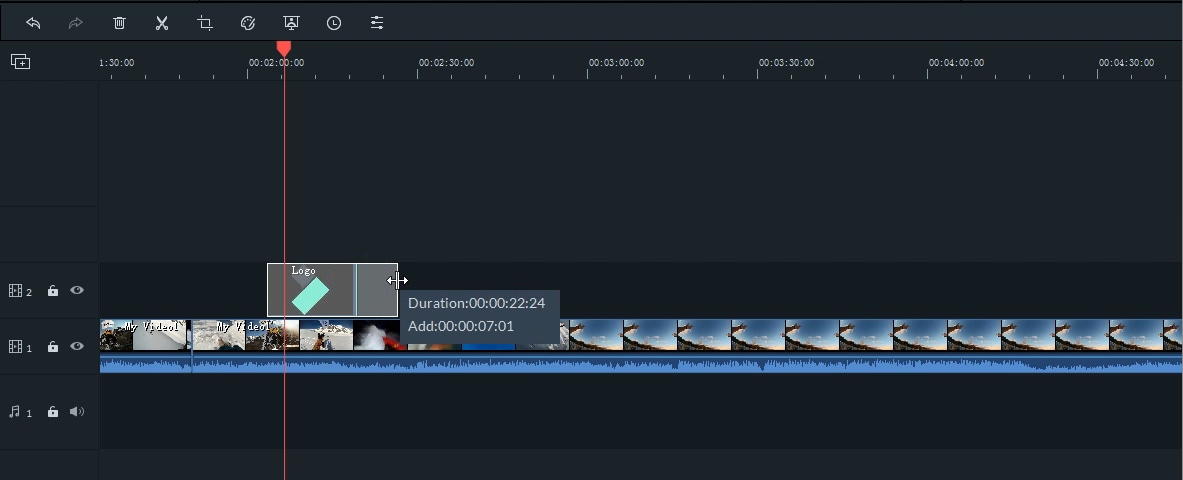
चरण 3: वॉटरमार्क समायोजित करें
वॉटरमार्क क्लिप पर डबल क्लिक करके, आप इसे ट्रांसफॉर्म, कंपोजिटिंग, मोशन, शेप के साथ-साथ बॉर्डर / शैडो आदि के साथ कस्टमाइज़ कर सकते हैं। स्थिति, स्केलिंग, रोटेशन, और सम्मिश्रण सेटिंग्स जैसे सम्मिश्रण मोड और लोगो छवि की अस्पष्टता सहित इसके परिवर्तन। कलर ग्रेडिंग करने के लिए कलर और मोशन टैब पर स्विच करें और मोशन इफेक्ट लागू करें।
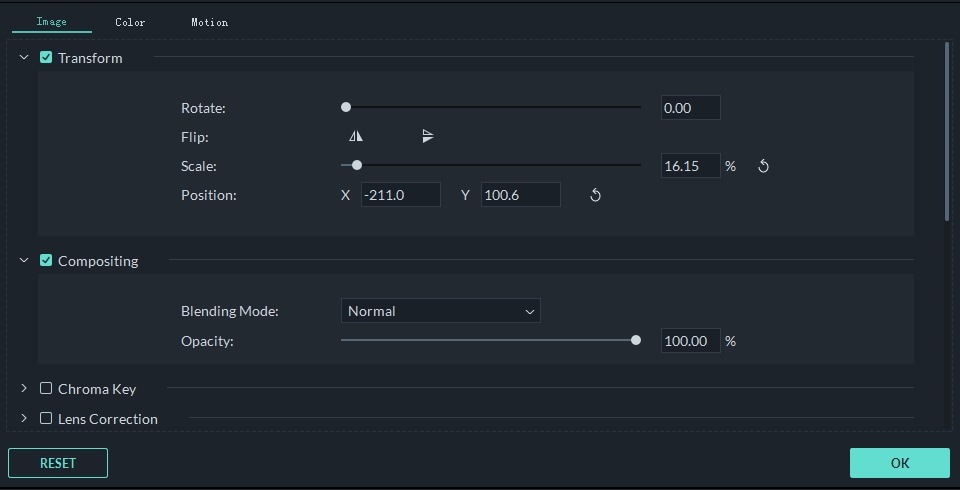
मोशन : वॉटरमार्क को एनिमेटेड बनाने के लिए 30 से अधिक प्रकार के मोशन इफेक्ट्स में से चुनें। वॉटरमार्क में गति जोड़े जाने पर एक चिन्ह होगा।
स्थिति : अपने माउस को वॉटरमार्क क्लिप पर रखें और इसे पूर्वावलोकन विंडो में कहीं भी खींचें। या पॉज़िटोन स्लाइडर को खीचें
आकार : वॉटरमार्क क्लिप का आकार बदलने के लिए हैंडल को उसके चारों ओर खींचें।
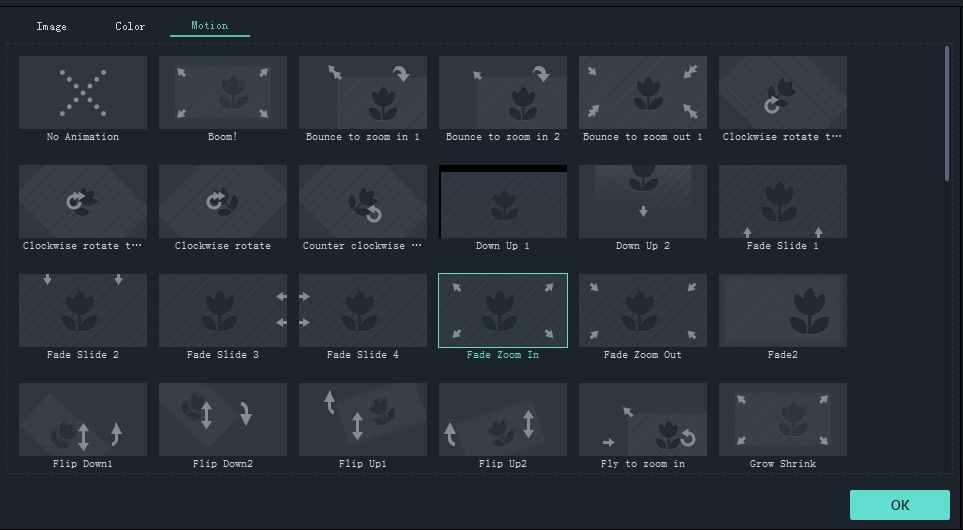
Filmora आपको अपनी लोगो छवि के आकार को अनुकूलित करने की भी अनुमति देता है। प्रभाव टैब पर जाएं और फ़िल्टर मेनू के अंतर्गत उपयोगिता का चयन करें, छवि मास्क चुनें और इसे ट्रैक में लोगो छवि के भीतर खींचें।
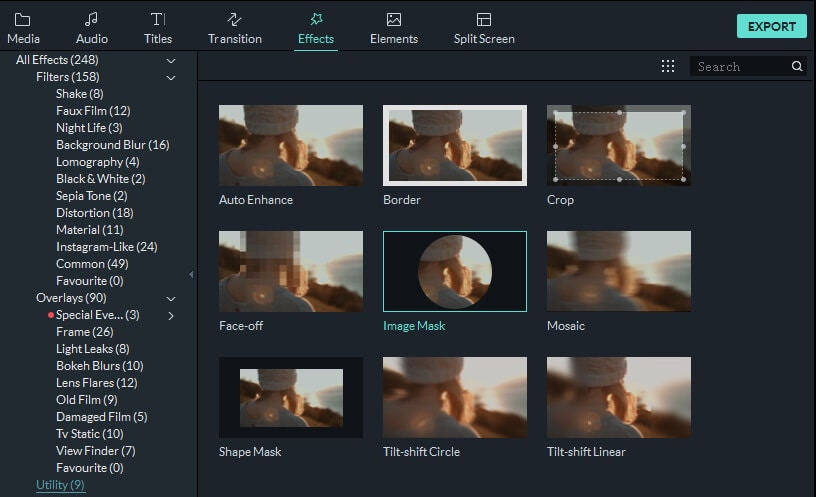
टाइमलाइन में लोगो इमेज पर डबल क्लिक करें और आपको कुछ मास्क प्रीसेट दिखाई देंगे। एक आदर्श रूप पाने के लिए एक मुखौटा चुनें और उसकी स्थिति, चौड़ाई, ऊंचाई और पंख सेटिंग्स को ठीक से समायोजित करें।
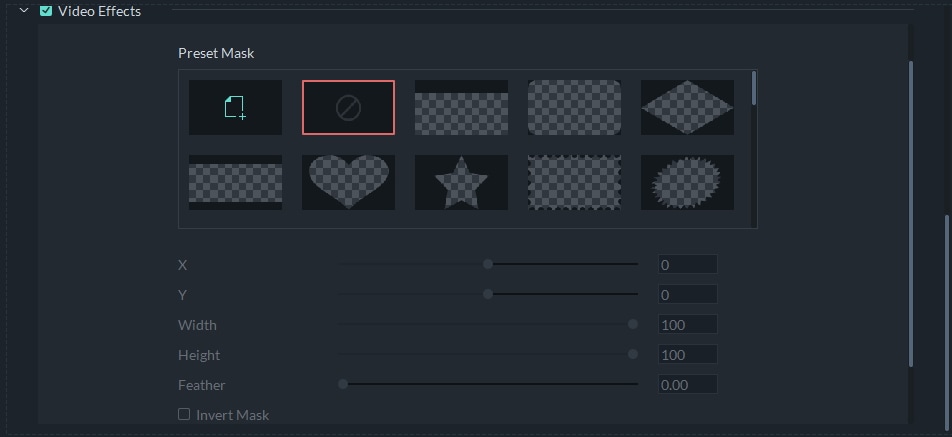
चरण 4: वॉटरमार्क वाले वीडियो सहेजें
जब आप वीडियो वॉटरमार्क का अनुकूलन समाप्त कर लें, तो "निर्यात करें" पर क्लिक करें। आप "फ़ॉर्मेट" पर क्लिक करके वॉटरमार्क वाले वीडियो को लगभग किसी भी प्रारूप में सहेज सकते हैं। यदि आप अपने वीडियो को YouTube पर साझा करना चाहते हैं, तो सीधे YouTube टैब पर जाएं और वहां वॉटरमार्क वाले वीडियो अपलोड करें। आप मोबाइल उपकरणों के लिए वीडियो भी बना सकते हैं और बैकअप उद्देश्यों के लिए डीवीडी में बर्न कर सकते हैं।

टिप्स : वीडियो वॉटरमार्क के अलावा, Filmora अन्य वीडियो संपादन कार्य भी प्रदान करता है जैसे कि पृष्ठभूमि संगीत, फोटो, विशेष प्रभाव आदि जोड़ना।
सम्बंधित: आसानी से पीआईपी वीडियो कैसे बनाएं



